Често поново покрећем рутер да бих га одржао у максималном радном стању, а када сам поново покретао ЦентуриЛинк рутер, он се није у потпуности укључио, а црвено светло са ознаком ДСЛ је почело да трепери. Нисам могао да се повежем на интернет преко телефона или рачунара, али се показало да су оба повезана на мрежу.
Да бих сазнао шта се догодило, назвао сам ЦентуриЛинк и сам мало копао. Успео сам да пронађем много информација о црвеном ДСЛ лампи и доста начина на које можете да га поправите.
Сакупио сам оно што сам нашао од ЦентуриЛинк-а и на мрежи и саставио овај водич о поправљању вашег ЦентуриЛинк модема или рутера са ДСЛ лампицом која трепери црвеном бојом.
Да бисте поправили црвено ДСЛ светло на ЦентуриЛинк модему или рутеру, поново покрените оба уређаја. Ако се проблем настави, покушајте са ресетовањем. Ако још увек није нестао, контактирајте ЦентуриЛинк подршку.
Шта значи црвено светло на ЦентуриЛинк ДСЛ-у?


Црвено ДСЛ светло на ЦентуриЛинк модему или рутеру значи да се не може повезати са ЦентуриЛинк серверима. Ово можете видети када укључите модем или након првог подешавања.
Ако црвено светло остане укључено дуже од 30 секунди, модем може имати проблема. Може да варира од оштећења интернет жица до потпуног прекида рада провајдера услуга. Шта год да је случај, ми ћемо покушати да решимо проблем и вратимо вас на интернет.
Поново покрените рутер
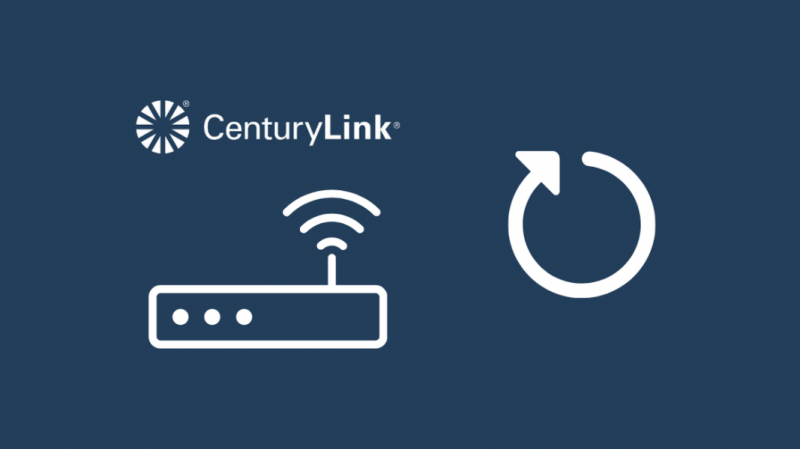
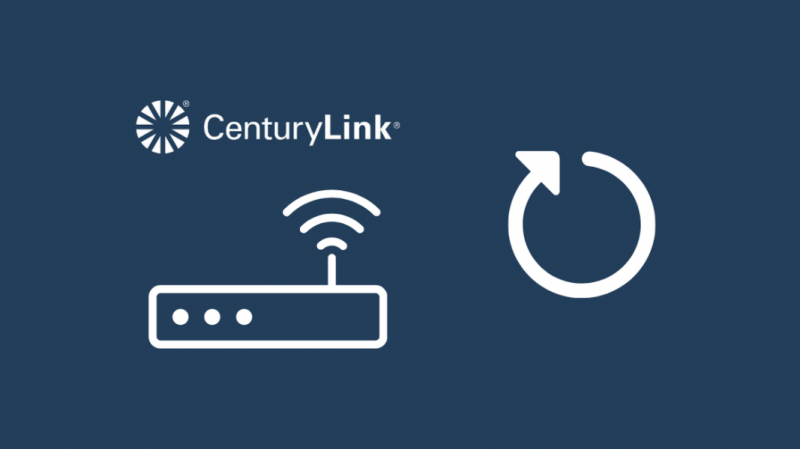
Најсигурније и најлакше решење које можете да покушате је да поново покренете рутер и модем. Да уради ово:
- Искључите кабл за напајање из рутера.
- Сачекајте око 1-2 минута.
- Поново укључите кабл за напајање рутера.
- Сачекајте зелено светло. Ако постане солидан, ваш проблем је решен.
Поново покрените модем
Ако сте утврдили да рутер није крив, покушајте да проверите модем. Покушајте да га поново покренете да бисте видели да ли ће решити проблем. Сви проблеми са модемом ће се одразити на рутер јер је модем веза рутера са интернетом.
- Искључите модемски кабл за напајање из зидне утичнице.
- Сачекај који минут.
- Поново укључите напајање.
- Сачекајте да се сва светла на модему поново упале. Ако сада можете да приступите интернету, ваш проблем је решен.
Ресетујте ЦентуриЛинк модем
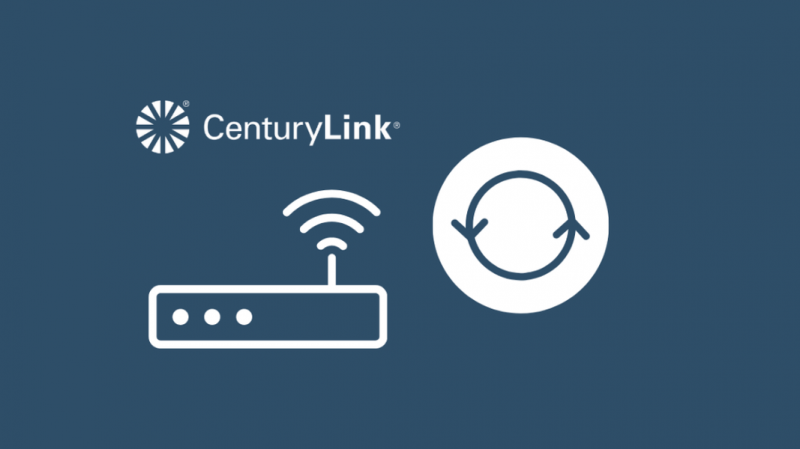
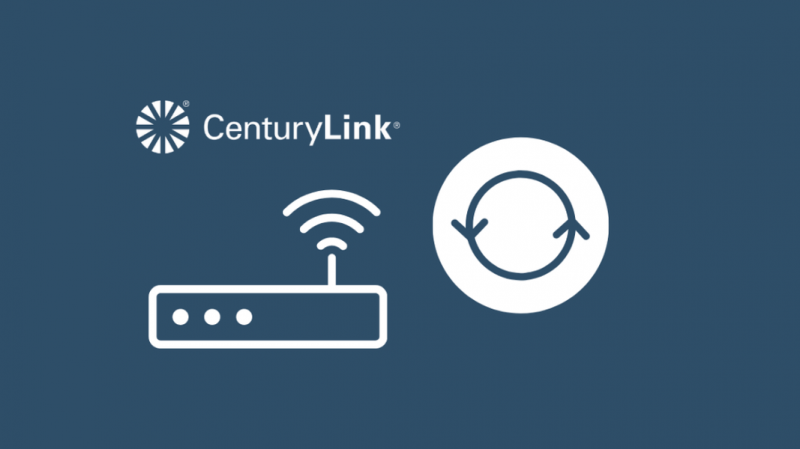
Ресетовање модема може да реши проблеме који су се појавили због промене подешавања коју сте направили или аутоматски променили. Ресетовање враћа модем на фабричка подешавања и брише сва подешавања и податке за пријаву на модему. Наравно, након ресетовања морате поново да прођете кроз процес активације модема.
Да бисте ресетовали ЦентуриЛинк рутер,
- Отворите прегледач на уређају који је повезан на мрежу.
- Тип 84ЕФАФ3999ЕАЕДД05065290Е71009Б391694ДДЕЕ без наводника у адресну траку.
- Пријавите се на страницу са подешавањима модема. Администраторско корисничко име и лозинку можете пронаћи испод или са стране модема на налепници.
- Изаберите Услужни програми и изаберите Врати подразумеване вредности.
- Изаберите Врати модем на фабричко подразумевано стање
- Сачекајте неколико минута да модем заврши фабричка подешавања.
- Након што се заврши, ЛЕД ће постати наранџаста.
- Активирајте модем .
- Уређаји које сте раније повезали на Ви-Фи треба поново да се повежу.
Ажурирајте фирмвер рутера
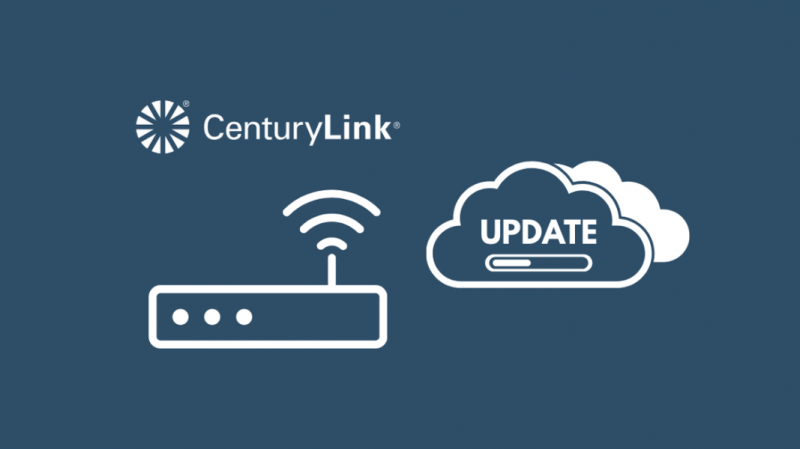
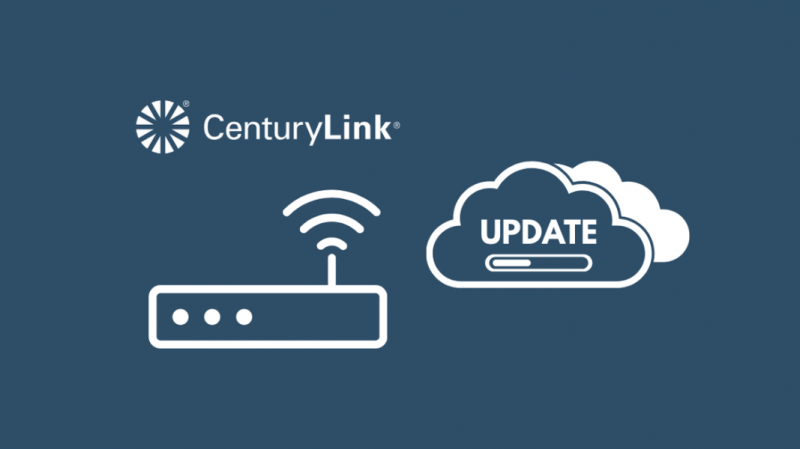
Рутери раде на фирмверу који добија повремена ажурирања за решавање великих проблема. Иако су ажурирања фирмвера рутера прилично ретка, инсталирање новог фирмвера и одржавање рутера ажурним су важни јер је проблем који изазива црвено светло можда решен ажурирањем фирмвера.
Да бисте ажурирали фирмвер на рутеру:
- Отворите веб прегледач и унесите у адресну траку 84ЕФАФ3999ЕАЕДД05065290Е71009Б391694ДДЕЕ без наводника.
- Пријавите се на интерфејс подешавања модема са својим администраторским корисничким именом и лозинком.
- Изаберите икону Услужни програми и изаберите Надогради фирмвер.
- Проверите област статуса надоградње
- Ако пише Упграде Фирмваре, пређите на корак 5 да бисте наставили са ажурирањем.
- Ако пише да је фирмвер ажуриран или Н/А. Нема доступног ажурирања за ваш модем.
- Изаберите Преузми и сачувајте датотеку на рачунару.
- Након што је сачуван на локацији по вашем избору, изаберите Прегледај.
- Дођите до датотеке коју сте управо преузели и кликните на Отвори.
- Кликните на Надогради фирмвер. Модем ће започети ажурирање фирмвера које може потрајати до 3 минута.
- Модем ће се поново покренути након инсталације.
- Сачекајте да се сва светла на модему поново упале и отворите веб страницу да видите да ли је ваша веза поново успостављена.
Проверите Етхернет кабл


Етернет веза од модема до рутера може бити једна од тачака квара у систему. Уверите се да везе на оба краја нису лабаве. Проверите да ли има мале пластичне копче на крајевима конектора и уверите се да нису савијени или сломљени. Те копче држе конектор на месту.
Ако су каблови оштећени, предлажем да их замените. Тхе ДбиллионДа Цат8 етернет кабл је одличан избор са брзинама до 40Гбпс и позлаћен је за максималну издржљивост.
Проверите информације за пријаву
Проблем са црвеним ДСЛ светлом такође може да се деси ако сте погрешно унели своје акредитиве за пријаву на Интернет. Да бисте проверили своје податке за пријаву, пријавите се на модем. Затим контактирајте ЦентуриЛинк да бисте сазнали своје акредитиве и унакрсну проверу са информацијама које сте унели на страници.
Након што ресетујете, уверите се да сте исправно унели акредитиве за пријаву тако да не морате поново да проверавате ово након што се појаве неки други проблеми.
Испад интернета
Квар се може десити и добављачима услуга. На пример, њихова опрема може да се оштети због временских прилика или нека софтверска грешка може да поквари њихове сервере.
Нажалост, ако сте успели да закључите да ли је ово био проблем на страни ЦентуриЛинк-а, најбоље што можете да урадите је да сачекате. Можете их контактирати да бисте сазнали шта има и временски оквир за поправку или искористите њихову алат за прекид сервиса , али на крају ћете морати да сачекате.
Можете искључите и вратите своју опрему ако желите, али чекање на поправку је најбољи избор.
Контактирајте подршку


Ако сте испробали све ове методе за решавање проблема и још увек нису решили проблем, контактирање ЦентуриЛинк-а је најбоља опција. У овом тренутку може се са сигурношћу рећи да проблем може решити само тим за корисничку подршку.
У зависности од вашег проблема, они могу послати техничаре у ваш дом ради практичније дијагностике и поправке.
Последње мисли
Решавање већине проблема са интернет везом је прилично једноставно, а видели смо шта можете да урадите да поправите црвено ДСЛ светло на свом ЦентуриЛинк рутеру. Нажалост, већина ових рутера које дају ИСП-ови су стандардни, са најосновнијим карактеристикама.
Улагање у а мрежни рутер систем способан за ВиФи 6 је добра идеја ако желите да заштитите своју кућу од будућности. Пошто се свет креће ка све већој аутоматизацији, ваш дом је следећи на листи. Мрежни рутер системи су дизајнирани да раде са системима кућне аутоматизације на уму и раде са многим паметним уређајима.
Такође можете читати
- Како променити лозинку за ЦентуриЛинк Ви-Фи за неколико секунди
- Како учинити ЦентуриЛинк интернет бржим
- Спора брзина ДСЛ-а: Како поправити и побољшати везу
- Најбољи мрежни Ви-Фи рутери на отвореном који никада не губе везу
Често постављана питања
Шта узрокује лош квалитет ДСЛ линије?
Ваша ДСЛ линија може имати проблема због лошег времена које утиче на инфраструктуру провајдера или било које софтверске грешке на вашој страни или на страни провајдера.
Зашто моја ЦентуриЛинк интернет лампица трепери црвено и зелено?
Интернет лампица на вашем ЦентуриЛинк рутеру ће трептати црвено и зелено када аутоматски детектује интернет везу.
Како да пријавим проблем са ЦентуриЛинк-ом?
Први корак ка решавању било каквих проблема са ЦентуриЛинк-ом био би коришћење алата за прекид услуге. Ако не види никакве проблеме, контактирајте ЦентуриЛинк директно.
Како да приступим подешавањима ЦентуриЛинк рутера?
Отворите веб прегледач и унесите 192.168.0.1 у траку за адресу. Затим се пријавите на страницу подешавања модема са акредитивима које можете пронаћи са стране или испод рутера. Са главне странице можете се кретати до одељка за који желите да промените подешавања.
